O Windows 10 tem mudado muito o que a Microsoft oferece. Para além do que mudou em relação à versão anterior, também as novidades têm sido muitas e adaptadas aos utilizadores.
Uma delas, que era pedida há muitos anos, chegou finalmente para ajudar quem usa o sistema operativo. Falamos da Área de Transferência e de tudo o que ali tem mudado. Há já um histórico, que deve saber usar.
A Área de Transferência não é uma novidade no Windows 10. Há muito que podemos guardar texto, imagens ou qualquer ficheiro para usar noutras apps ou áreas deste sistema. É uma ajuda preciosa no dia a dia dos utilizadores.
Claro que a Microsoft quis dar ao Windows 10 uma melhoria nesta área e agora existe um histórico do que ali se coloca. Antes de o poder usar, o utilizador necessita de garantir que está ativado.
Ligar o histórico do sistema da Microsoft
Para confirmar este passo deve aceder às Definições e depois a Sistema. Aí dentro escolham o separador Área de Transferência e garantam que o Histórico de está ativo. Se necessitarem, no final, podem limpar os dados que estiverem recolhidos.
Agora que sabem que está ativo o histórico, podem começar a recolher elementos. Para lhe acederem, podem seguir o mesmo princípio que usaram até agora no Windows 10. Em vez de usarem o Ctrl + V, devem usar o Win + V.
Aceder à área de Transferência e ao que está copiado
Onde quer que seja utilizada esta sequência de teclas, vai surgir uma nova janela com o estiveram a recolher. Pode ser texto, uma imagem ou outro elemento, e vão conseguir ver o que está em cada um com facilidade. Para usarem só precisam de carregar e será colado na app.
Se quiserem eliminar qualquer entrada, só precisam de a chamar e carregar na zona do seu menu. Aí dentro encontram as opções presentes e que podem ser usadas. Falamos da possibilidade de Eliminar ou de Afixar.
Texto, ficheiro ou outros elementos ali presentes
Nesse mesmo menu, podem simplesmente limpar todo o conteúdo que ali tiverem. Basta escolher a opção Desmarcar tudo e todos os elementos vão ser simplesmente apagados. Claro que não voltam a poder ser usados.
Esta é mais uma excelente opção que a Microsoft deu ao Windows 10. Depois de anos a ser pedida, finalmente está disponível e pronta a ser usada. Explorem e vejam o que podem fazer com esta excelente funcionalidade.




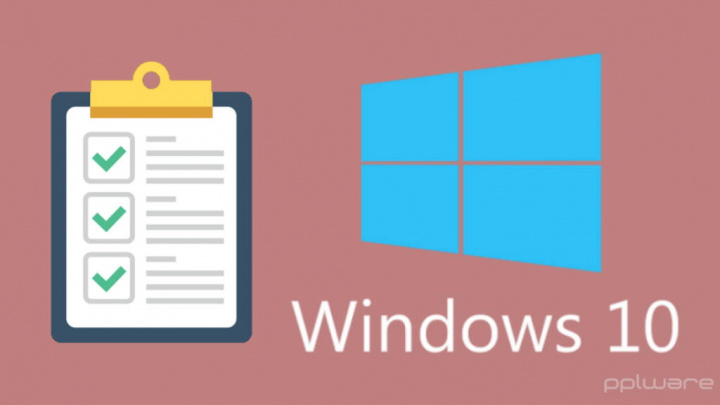
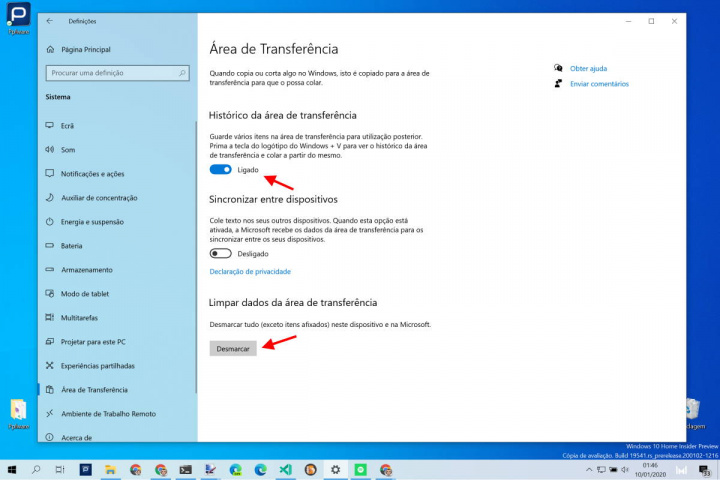
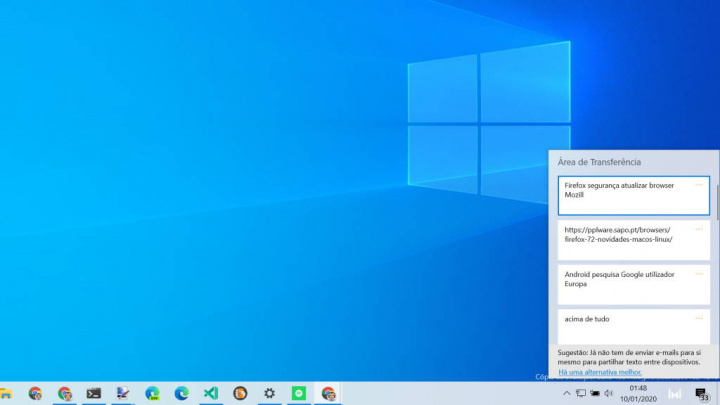
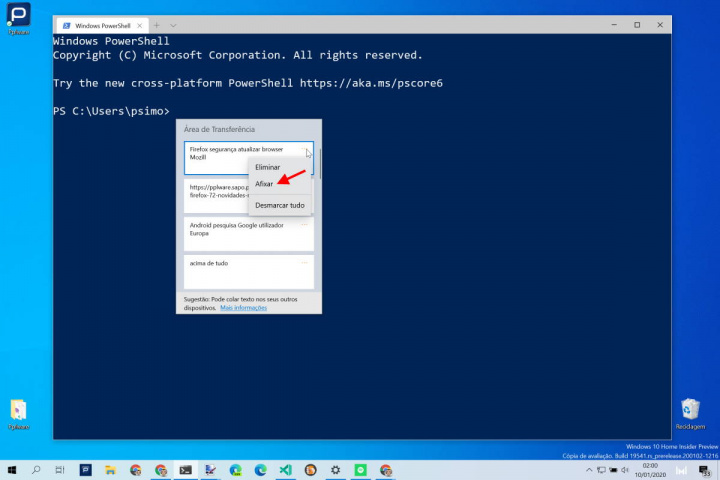
Sem comentários:
Enviar um comentário